
Лабораторный практикум
..pdf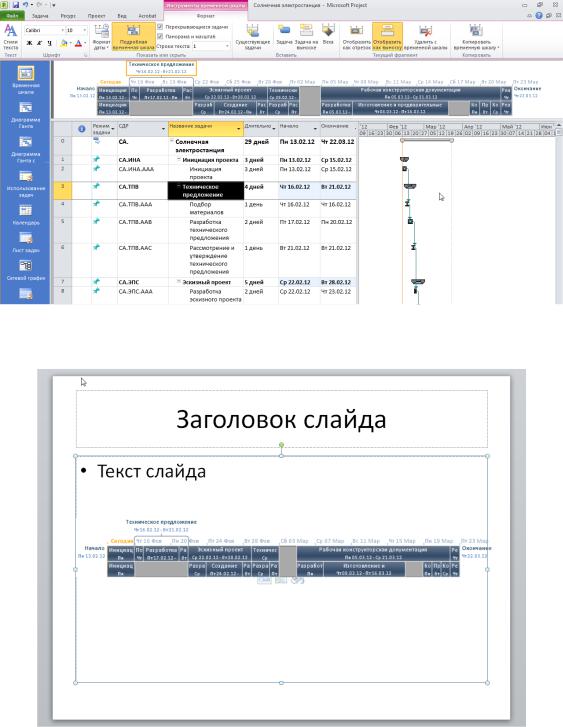
Добавленные задачи можно отформатировать цветом заливкой (закладка «Формат - Шрифт»), отобразить как выноску и скопировать для презентации PowerPoint, электронной почты Oulook или скопировать в полном размере (рис. 86).
Рис. 86. Копирование временной шкалы
Рис. 87. Временная шкала в PowerPoint
113
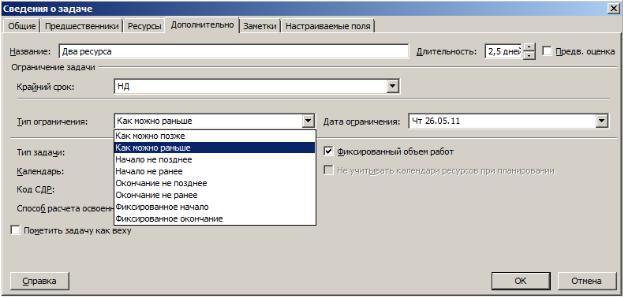
4.6. Установление ограничений и крайних сроков задач
Microsoft Project 2010 позволяет устанавливать на задачи:
•Ограничения;
•Крайние сроки.
В качестве ограничений могут выступать контрактные даты начала, окончания зада, даты поставок, информация о доступности того или иного ресурса. Установка ограничений влияет на график расчета проекта.
Для того чтобы установить тот или иной тип ограничения, необходимо
перейти в свойства задачи на закладку «Дополнительно» и выбрать тип огра-
ничения и дату его наступления (рис. 88).
Рис. 88. Установка ограничений задач
В Microsoft Project 2010 в поле «Тип ограничения» могут быть выбраны при планировании задачи следующие типы ограничений:
•«Как можно позже» (по умолчанию в проекте, запланированном от даты окончания) - Microsoft Project размещает задачу в расписании как можно раньше с учетом других параметров плана;
•«Как можно раньше» (по умолчанию в проекте, запланированном от даты начала) - С этим ограничением Microsoft Project размещает задачу в расписании как можно позднее с учетом других параметров плана. Никаких дополнительных ограничений на задачу не распространяется;
•«Окончание не ранее» - Это ограничение обозначает наиболее раннюю дату, когда возможно завершить задачу. Задача не может быть помещена в расписании так, чтобы заканчиваться ранее обозначенной даты. Для
114
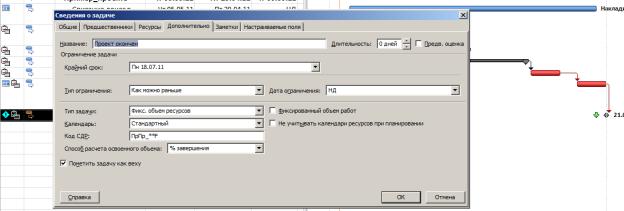
проектов, которые планируются от даты начала, это ограничение применяется, когда вы вводите дату окончания задачи;
•«Окончание не позднее» - Это ограничение обозначает наиболее позднюю дату, когда задача должна быть завершена. При этом задача может быть завершена как в этот день, так и раньше него. Предшествующая задача не сможет «вытолкнуть» задачу с ограничением типа FNLT (ОНП) за дату ограничения;
•«Фиксированное начало» - это ограничение обозначает точную дату, на которую дата начала задачи должна быть помещена в расписании. Другие факторы (связи между задачами, задержки или опережения и пр.) не могут повлиять на положение задачи в расписании;
•«Фиксированное окончание» - это ограничение обозначает точную дату, на которую в расписании должна быть помещена дата окончания задачи. Никакие другие факторы не могут повлиять на эту дату;
•«Начало не ранее» - планирование начала задания на дату ограничения или после нее;
•«Начало не позднее» - планирование начала задания на дату ограничения или ранее.
Наличие у задачи крайнего срока не влияет на расчет проекта в отличие от ограничений.
В случае установки у задачи крайнего срока, на диаграмме Ганта у такой задачи появится зеленая стрелка, а в случае срыва крайнего срока, в колонке «і», у такой задачи загорится красный индикатор (рис. 89).
Рис. 89. Задание крайнего срока у задачи
115
5.Контрольные вопросы
5.1.Как составлять скелетный план работ?
5.2.Как добавлять в проект задачи, фазы и завершающие задачи?
5.3.Как определять зависимости между задачами?
5.4.Какие типы зависимостей между задачами существуют и как они влияют на расчет календарного плана проекта программой?
5.5.Как использовать запаздывания и опережения при формировании зависимостей?
5.6.Что такое ограничения и как их использовать?
5.7.Что такое крайние сроки исполнения задач и как их использовать?
5.8.Что такое повторяющиеся задачи, как их добавлять в проект?
5.9.Как определить суммарную задачу всего проекта?
Литература
[ 13 ], [ 14 ].
116
Лабораторная работа № 2.
Планирование рабочего времени в проекте
1. Цель работы
Научиться планировать рабочее время проекта при помощи календарей
Microsoft Project.
2. Задание
Спланировать рабочее время в проекте по лабораторной работе № 1. За основу настоящей лабораторной работе взять проект предыдущей лабораторной работы.
3. Общие сведения о проекте
См. лабораторная работа №1.
4. Методические указания
Использование календарей в проекте необходимо для определения реального графика работы. В Microsoft Project 2010 могут быть календари задач и календари ресурсов. Календари задач позволят определить периоды, когда задачи могут исполняться, а календари ресурсов определят график работы последних и в дальнейшем позволят определять возможную загрузку ресурса. Пересечение календарей задач и ресурсов, назначенных на ее исполнение, определит время возможного исполнения задачи.
Для того, чтобы создать в Microsoft Project 2010 новый календарь нужно на закладке Проект в разделе Свойства нажать на кнопке Изменить ра-
бочее время и в окне Изменение рабочего времени нажать на кнопке Создать новый календарь….
В появившемся окне Создание базового календаря нужно ввести имя нового календаря и выбрать следующий вариант:
1.Или создать новый базовый календарь;
2.Или создать новый календарь, который будет копией выбранного (стандартный базовый календарь сохраняется).
Примеры возможных календарей приведены в Таблице 1. Так, для того чтобы создать «Календарь рабочих», нужно:
1.На закладке Проект в разделе Свойства нажать на кнопке Изме-
нить рабочее время;
2.В окне Изменение рабочего времени нажать на кнопке Создать новый календарь…;
3.Выбрать вариант создать новый календарь и ввести имя календаря
Календарь рабочих;
117
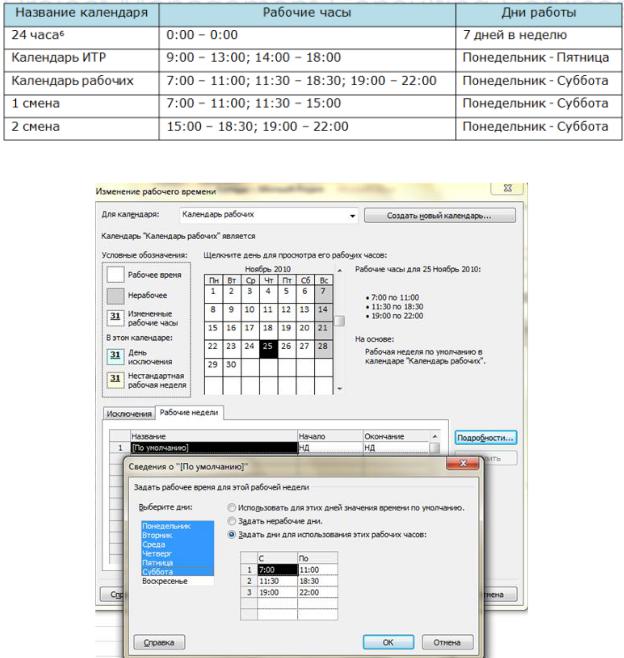
4.В окне Изменение рабочего времени нужно в поле Для календаря
выбрать Календарь рабочих перейти на закладку Рабочие недели, выделить название По умолчанию и нажать на кнопку Подробности;
5.В окне Сведения о «По умолчанию» выбрать (выделить левой кнопкой мыши) первые шесть дней недели, выбрать переключатель Задать дни для использования этих рабочих часов и ввести рабочие часы (Рис.
90).
Таблица 1
Рис. 90. Задание свойств календаря рабочих
Исключения в календарях.
118
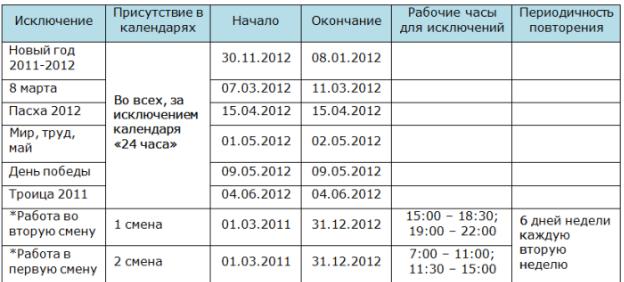
Календарные исключения – это периоды, отличные от рабочих периодов данного календаря. Это значит, что в рамках календаря в выбранный промежуток времени работа будет производиться в часы, отличные от часов основного календаря, либо не будет производиться вообще.
Таблица календарных исключений (Таблица 2), содержит все периоды исключений календарей проекта.
Таблица 2
* - Календарные исключения «Работа в первую смену» и «Работа во вторую смену» необходимы для моделирования сменной работы ресурсов, чтобы они работали одну неделю в утром, вторую неделю — вечером. Для этого также используется периодичность повторения – каждая вторая неделя Например, для того, чтобы создать исключение календаря «Работа во
вторую смену» необходимо:
1.На закладке Проект в разделе Свойства нажать на кнопке Изме-
нить рабочее время;
2.В окне Изменение рабочего времени выбрать календарь 1 смена;
3.Найти в центре окна на календаре нужную вам дату и выделить ее;
4.Ввести на закладке Исключения название исключения;
5.Откорректировать правильно даты начала и окончания исключений;
6.Перейти на закладку Подробности и задать рабочие для исключе-
ния;
7.Выбрать период повторения (каждую вторую неделю, т.е. через неделю) и указать дни недели, в которых будет использоваться данное исключение;
8.Выбрать начало повторения и или периодичность повторения или дату окончания повторения (рис. 91).
119
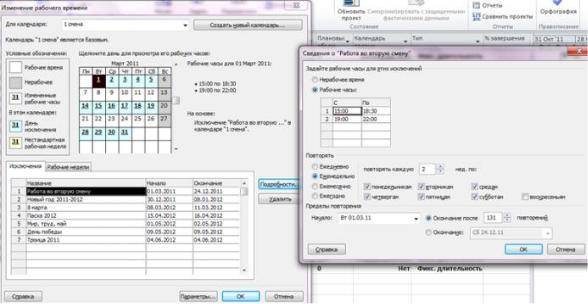
Если вам в проекте нужно создать несколько календарей с похожими исключениями, рекомендуется создать один календарь, наполнить его исключениями, а потом на его базе создавать другие календари.
Рис. 91. Формирование исключений календаря «1 смена»
5.Контрольные вопросы
5.1.Что такое календарь и график ресурсов, для чего предназначены эти диаграммы, как с их помощью получать данные о проекте?
5.2.Как определять, какие отрезки будут отображаться на календаре, какая информация появится на них, как настраивать их внешний вид?
5.3.Как определять формат календаря, использовать фон ячеек, настраивать режим отображения дней?
5.4.Как сортировать и оптимально размещать отрезки на календаре, использовать вспомогательные линии?
5.5.Как редактировать с помощью календаря проектные данные и использовать встроенные в диаграмму сервисные функции?
5.6.Как определять отображаемый на графике ресурсов тип данных, форму его представления и группы ресурсов, данные о которых отображаются?
5.7.Как использовать шкалу времени, вспомогательные линии и настраивать используемые на графике ресурсов шрифты?
5.8.Как редактировать данные с помощью графика ресурсов?
Литература
[ 13 ].
120
Лабораторная работа № 3.
Планирование ресурсов проекта
1. Цель работы
Изучить методы планирования ресурсов при управлении инновационными проектами.
2. Задание
Спланировать рабочее время в проекте по лабораторной работе № 1. За основу настоящей лабораторной работе взять проект предыдущей лабораторной работы.
3.Методические указания
3.1. Типы задач
Задача в Microsoft Project - работа проекта нижнего уровня декомпозиции структуры работ, на которую можно назначать ресурсы (трудовые, материальные, затратные).
Перечень задач в проекте определяют, как правило, лица, ответственные за контроль реализации проекта. Уровень детализации операций проекта должен быть обязательно согласован с ответственным за проект (менеджером проекта) и с генеральным директором компании. В основу декомпозиций должен быть положен принцип достаточности, иначе такую операцию как, например, «разработка грунта вручную» (т.е. когда яму нужно выкопать), можно раздробить на элементарные операции типа: «поиск лопаты», «перекур» и т.п.:)
Чтобы определить, когда остановить декомпозицию и удовлетвориться достигнутой степенью детализации, рекомендуется использовать следующие правила:
•на операции можно назначить определенных исполнителей, которые заняты на ней от начала и до конца;
•продолжительность исполнения операций сопоставима с периодом учета исполнения;
•на операции можно назначить стоимость и расход материалов. Каждая задача имеет свой тип – характеристику, учитывающую, какие
элементы задачи являются фиксированными, а какие переменными. Задачи в Microsoft Project могут быть иметь следующие типы:
1. Фиксированная длительность (длительность задачи остается постоянной независимо от количества назначенных ресурсов (единиц назначения) или объема трудозатрат). Т.е.:
121
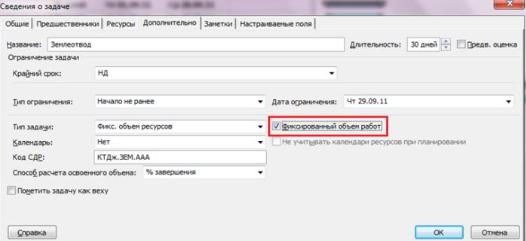
a.При изменении объема ресурсов пересчитываются трудозатраты, а длительность неизменна.
b.При изменении объема работ пересчитывается объем ресурсов, а длительность неизменна.
2. Фиксированные трудозатраты (объем трудозатрат остается постоянным независимо от любых изменений длительности или количества ресурсов (единиц назначения), назначенных данной задаче.). Т.е.:
a.При изменении объема работ пересчитывается длительность, а трудозатраты неизменны.
b.При изменении длительности пересчитывается объем ресурсов, а трудозатраты неизменны.
3. Фиксированный объем ресурсов (количество единиц назначения остается постоянным независимо от объема трудозатрат или длительности задачи). Т.е.:
a.При изменении трудозатрат пересчитывается длительность, но объем ресурсов не меняется.
b.При изменении длительности пересчитываются трудозатраты, но объем ресурсов не меняется.
Планирование с фиксированным объемом работ имеет смысл, только когда ресурсы, назначенные на задачу, добавляются или удаляются.
Планирование с фиксированным объемом работ не применимо, когда изменяются трудозатраты, длительность, объем ресурсов уже назначенных на задачу.
В свою очередь типы задач «Фиксированная длительность» и «Фиксированный объем ресурсов» могут быть как с фиксированным объем работ, так и без него (рис. 92). Т.е. длительность задачи уменьшается (галочка снята) или возрастает (галочка стоит) по мере добавления или удаления ресурсов для задачи, тогда как объем работ по задаче остается неизменным.
Разница в расчетах задач по каждому типу приведена на рисунке 93.
Рис. 92. Фиксированный и нет объем работ
122
